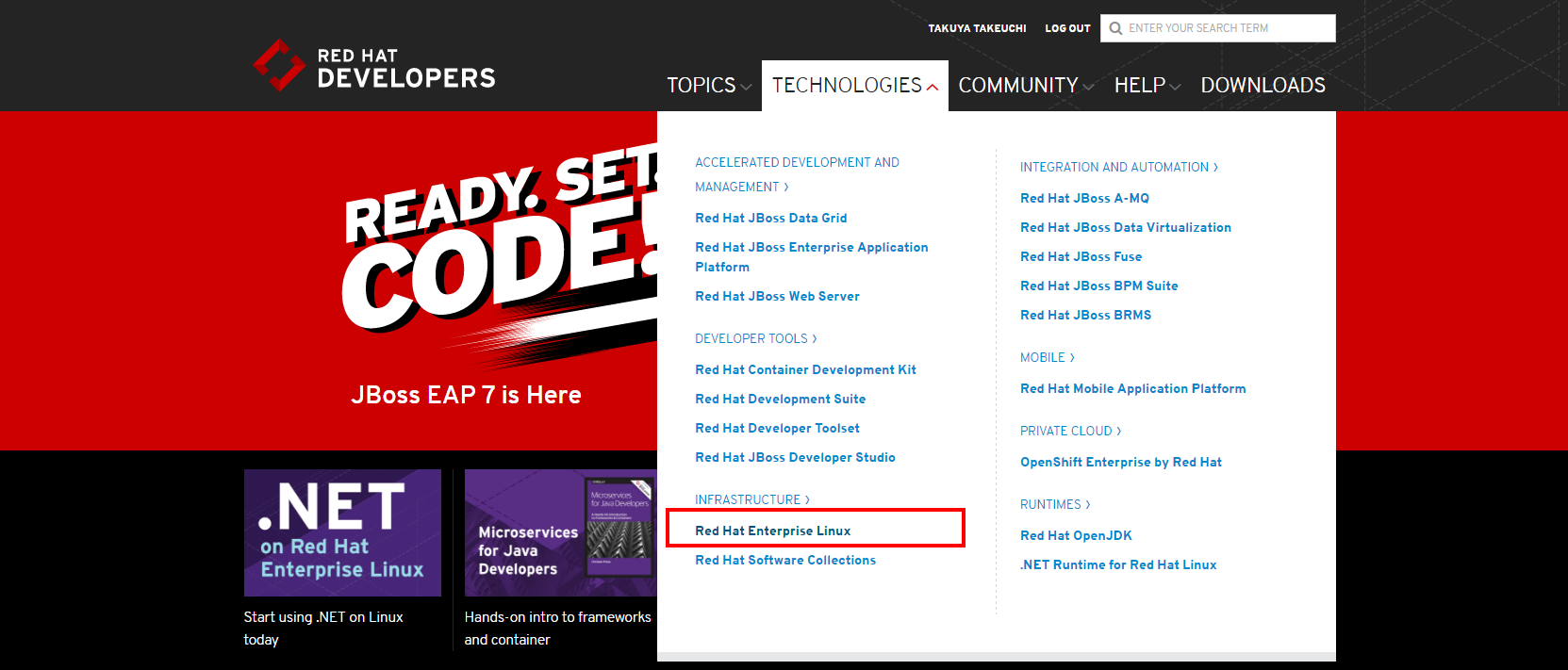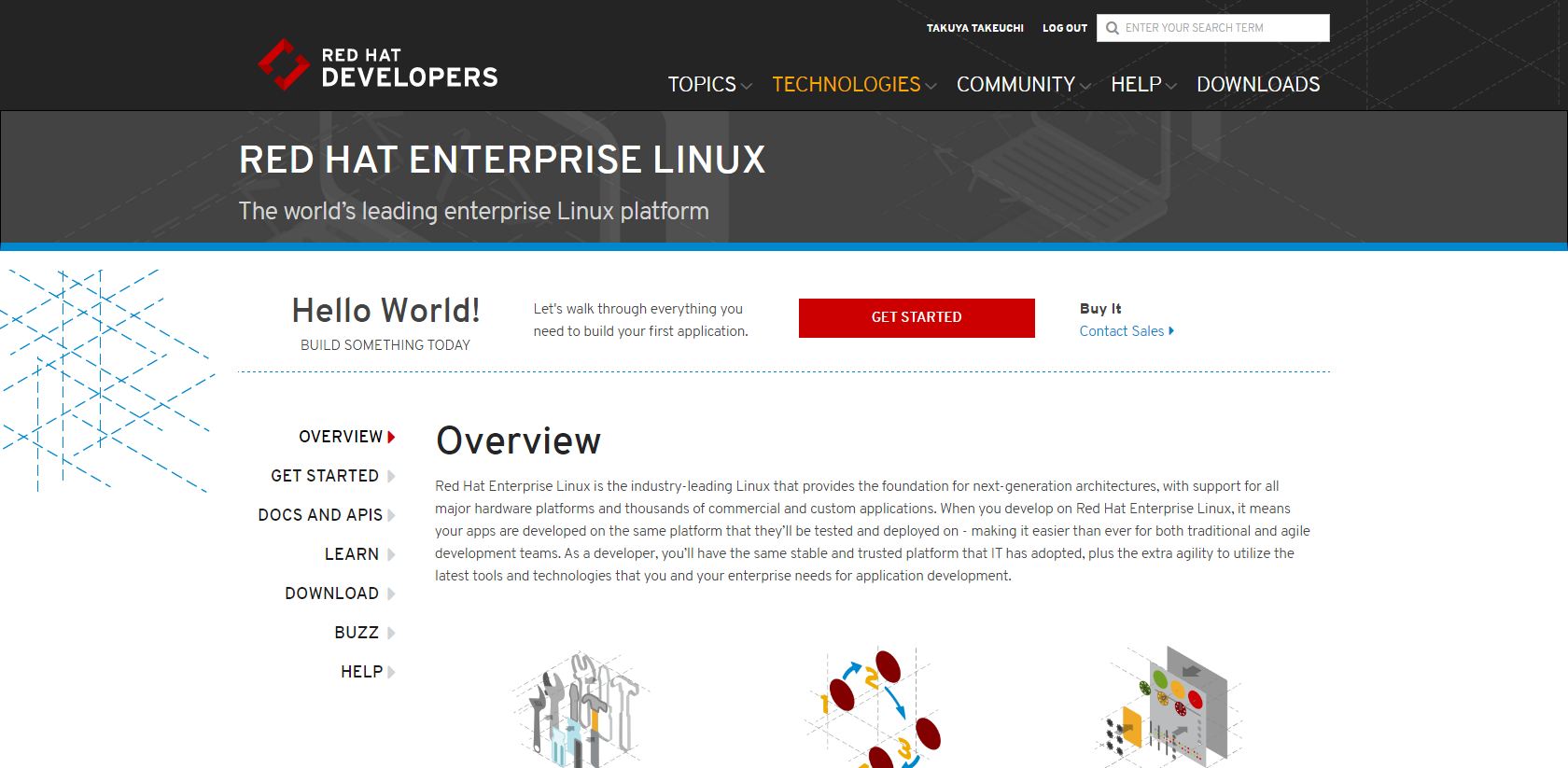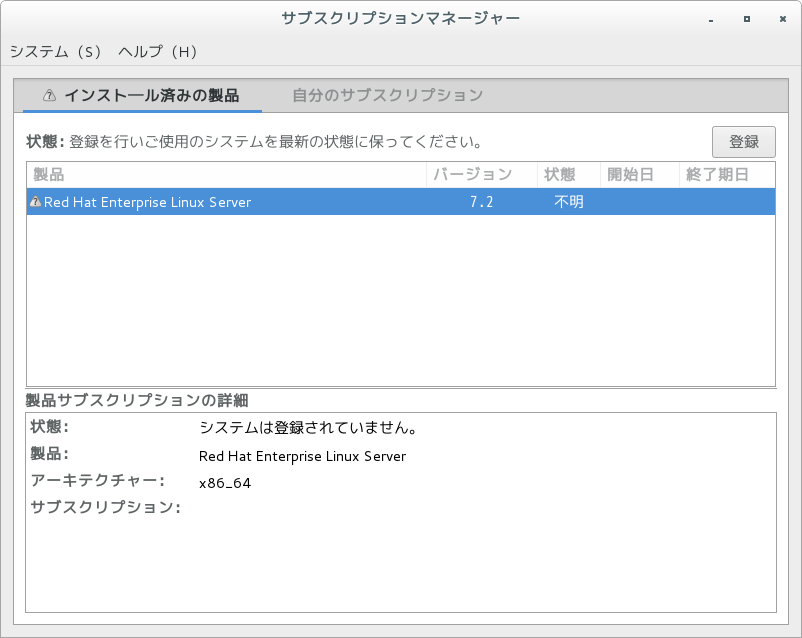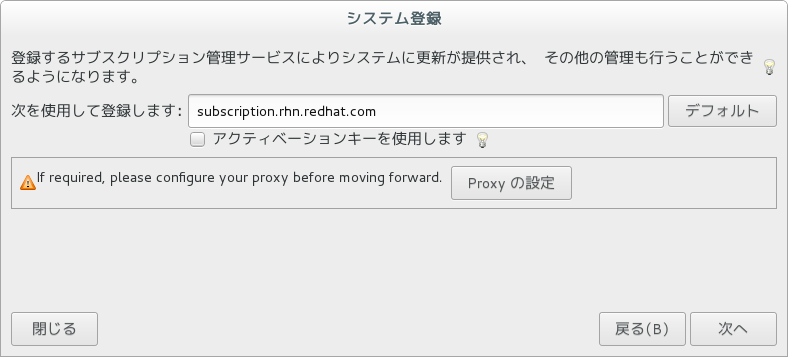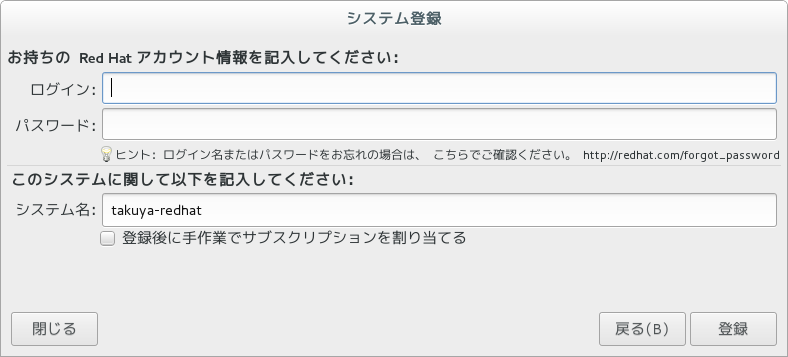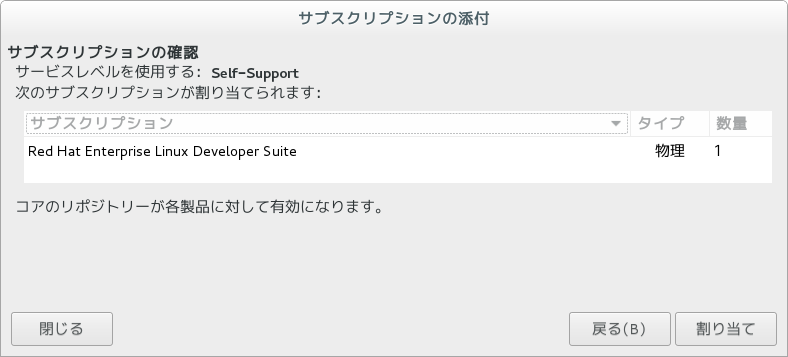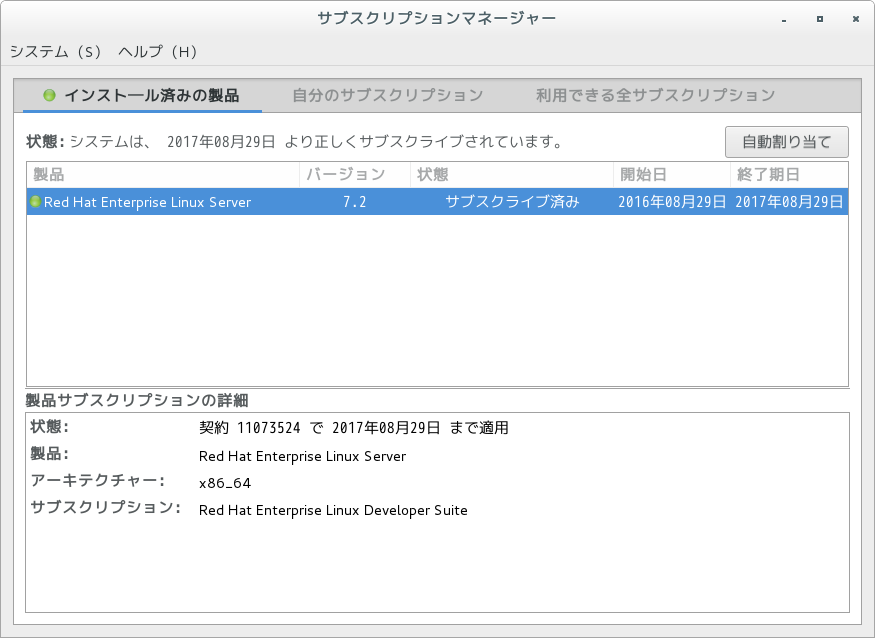OSを変えて再挑戦
前回はFedora 24のインストールに失敗しました。
Fedora 23に挑戦してもよいのですが、Red Hat Enterprise Linuxが開発目的なら無料で使えるようになったことを知ったので、それを試すことにしました。
まずは下記のページに移動します。
入手には無料のユーザ登録が必要なのでページ上部のREGISTERから登録を。
登録後、トップページを開き。
ちょっと派手なページ
TECHNOLOGIESからRed Hat Enterprise Linuxを選択。
GET STARTEDをクリック。
最後に、**Download the Red Hat Enterprise Linux Server DVD .iso file.**をクリックしてisoファイルをダウンロードします。4GB近くあるので待機。
バージョンは7.2でした。なお64bit版しかない模様。
インストール
の前に、USBメモリにISOを展開しますが、前回使った、Universal USB Installerの一覧にRedhatは存在しない模様。
ところが、Red Hatの公式で、USBインストーラの作成方法を公開していました。
手順は上に従うだけです。
USBインストーラ作成ツールのためだけに、インストーラが走るのは気に入りませんが…終わったら消します。はい。
作成が完了したら、再びUSBメモリをNUCに差し込み起動します。
しばらくすれば、Install Red Hat Enterprise Linux 7.2という文字列が出てくるので選択してEnterを押します。
そのあとは、基本画面に従えばインストールは簡単に進みます。
パーティションはデフォルトで、ユーザは別に作らなくてもいいかと。
ただし、構成はサーバー (GUI使用)でインストールします。でないとGUIがないのかも(未確認)。
ウィザードに従って、インストールが完了すると再起動します。
再起動後、コンソールで下記のような画面になります。
1 | Initial setup of Red Hat Enterprise Linux Server Linux 7.2 (Maipo) |
非常にわかりにくいですが、ライセンスの許諾を求められているので、1を入力してEnter。
さらに次の画面に遷移します。
1 | License Information |
1を押下してライセンスを読んだ後、2、Enterと押下 して x マークをつけてから、c、Enterと押下してライセンスの許諾に同意します。
そして、最初の画面に戻り、license not acceptedがlicense accepterdに変わるので、 c、Enterと押下して確定します。
そして、待ち望んだRed Hatのデスクトップが起動します。デフォルトのGNOMEの洗練されたデザインが出迎えてくれます。
ネットワークの設定は、画面左上のアプリケーションのシステムツール->設定->ネットワークから設定できます。Windowsのネットワーク設定が使用できれば楽勝です。
サブスクリプションの登録
これをやらないと何もできないようです。
どうもRHELは、サブスクリプションを登録することで、各種パッケージの追加を行うyumのリポジトリを使用できるようになる模様。
このままでは、依存解決とかが非常に面倒です。
なので、登録を実施します。
アプリケーションのシステムツール->Red Hat サブスクリプションマネージャーを起動します。
root認証後、下記のダイアログが表示されます。
まず登録を押下します。
rootが必要
次へを押下します。
RHELをダウンロードするときに作成したアカウント情報で認証します。
割り当てを押下します。
無事に認証されました。
Conclusion
Linuxは面倒ですね。でもデスクトップが洗練されているRHELは結構とっつきやすいです。